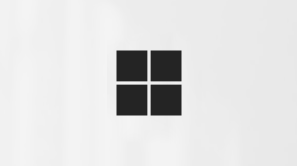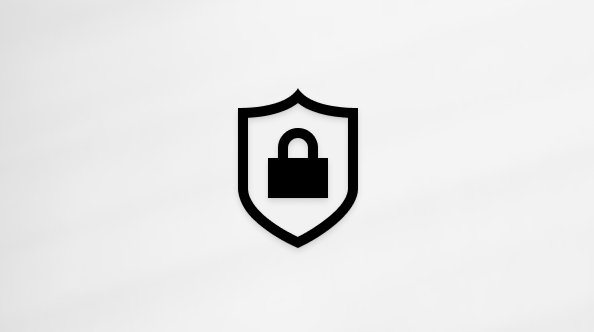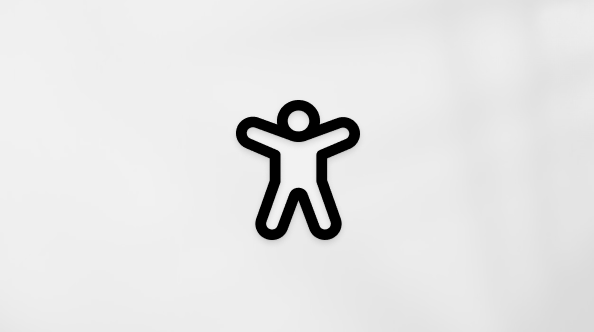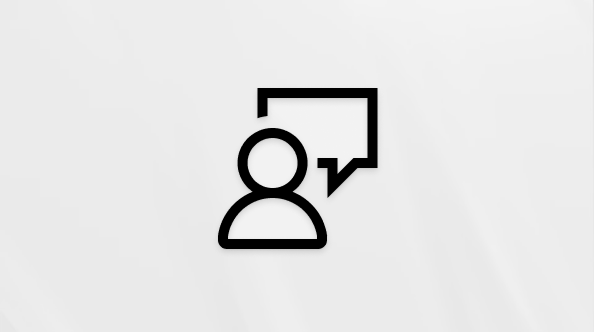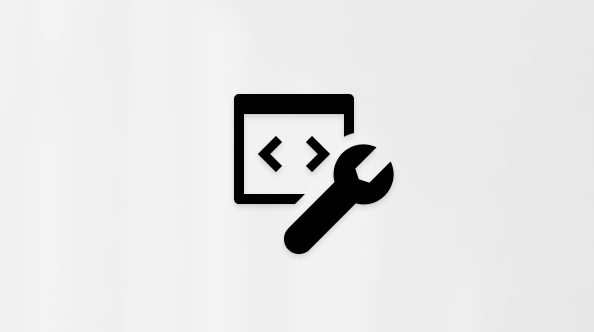Utilizarea subtitrărilor în direct în întâlnirile Microsoft Teams
În acest articol
Configurarea legendelor traduse în direct
Subtitrări în direct în Teams
Teams poate să detecteze ce se spune într-o întâlnire și să prezinte subtitrări în timp real. Dacă utilizați aplicația desktop pentru Windows sau Mac, există, de asemenea, mai multe opțiuni de particularizare a legendelor.
Notă: Persoane poate alege să nu fie identificate în legende. Pentru detalii, consultați Ascunderea identității în subtitrările și transcrierile întâlnirilor.
Notă: Teams nu salvează subtitrări. Dacă doriți o transcriere a întâlnirii, activați transcrierea. Veți putea descărca transcrierea după întâlnire.
Există câteva modalități de a obține subtitrări în direct în Teams:
-
Din subtitrările încorporate furnizate de Teams
-
Dintr-un subtitrator de traducere în timp real (CART) Acces de comunicare. Pentru a afla cum să utilizați subtitrările CART într-o întâlnire Microsoft Teams, consultați Utilizarea subtitrărilor CART într-o întâlnire Microsoft Teams (subtitrări generate de oameni).
Setări legendă în direct
Teams are încorporate subtitrări pe care le puteți activa din controalele întâlnirii.
Activarea și dezactivarea subtitrărilor
-
Pentru a utiliza subtitrări în direct într-o întâlnire, accesați controalele întâlnirii din partea de sus a ecranului și selectați Mai multe acțiuni
-
Pentru a opri utilizarea legendelor în direct, accesați controalele întâlnirii și selectați Mai multe acțiuni
Schimbarea limbii vorbite
Setați limba vorbită a unei întâlniri la limba pe care o vorbesc persoanele pentru subtitrări mai precise.
Dacă persoanele vorbesc o altă limbă decât limba vorbită stabilită de întâlnire, Teams va detecta nepotrivirea de limbă. Apoi, organizatorului întâlnirii, co-organizatorului, inițiatorului transcrierii sau inițiatorului caracteristicii care a activat transcrierea, i se va solicita să actualizeze limba vorbită:
-
Selectați Setări pentru a actualiza manual limba vorbită a întâlnirii.
-
Selectați Da, modificați-l pentru a se actualiza imediat la limba vorbită a întâlnirii detectate.
Organizatorul întâlnirii, coorganizatorul, inițiatorul transcrierii sau inițiatorul oricărei caracteristici care a activat transcrierea, poate accesa oricând limba vorbită a întâlnirii.
Pentru a accesa setările limbii vorbite ale întâlnirii:
-
În partea dreaptă a legendelor, selectați Setări legendă
-
În meniul vertical Limbă vorbită pentru întâlnire , selectați limba pe care o vorbește toată lumea din meniul vertical.
-
Selectați Actualizare pentru a modifica.
Important: Pentru ca alți participanți să acceseze limba vorbită a întâlnirii, transcrierea trebuie dezactivată. Dacă există o transcriere în curs de desfășurare, aceasta trebuie mai întâi să o dezactiveze sau să dezactiveze caracteristica care a început transcrierea. Apoi, aceștia trebuie să activeze manual transcrierea din nou.
Configurarea subtitrărilor traduse în direct într-un eveniment
În sălile orașului și în evenimentele în direct, organizatorii preselectează limbile în care participanții pot vedea subtitrări în direct. Organizatorii pot selecta șase limbi sau zece dacă au Premium, din peste 50 de limbi diferite.
Pentru a configura subtitrări traduse în direct într-un eveniment:
-
Deschideți evenimentul în calendarul Teams.
-
În Detalii, selectați Opțiuni întâlnire
-
În Engagement
-
Selectați Se aplică.
Participanții pot vedea subtitrări traduse în direct într-una dintre limbile pe care le-ați preselectat.
Utilizați legende traduse în direct
În mod implicit, subtitrările în direct sunt afișate în limba utilizată în timpul întâlnirii sau evenimentului. Legendele traduse în direct le permit utilizatorilor să vadă subtitrările traduse în limba cea mai confortabilă.
Notă: Subtitrările traduse în direct din întâlniri sunt disponibile doar ca parte a Teams Premium, o licență de program de completare care oferă caracteristici suplimentare pentru a face întâlnirile Teams mai personalizate, mai inteligente și mai sigure. Pentru a obține acces la Teams Premium, contactați administratorul IT.
Pentru a utiliza subtitrări traduse în direct:
-
Activați subtitrările în direct în întâlnire.
-
În partea dreaptă a legendelor, selectați Setări legendă
-
Asigurați-vă că limba vorbită a întâlnirii este corectă.
-
Activați comutatorul Traduceți pentru a .
-
În meniul vertical, selectați limba în care doriți să fie traduse subtitrările.
Particularizarea legendelor
Dacă utilizați aplicația desktop pe Windows sau Mac, puteți să particularizați dimensiunea și culoarea fontului, să măriți numărul de linii afișate și să modificați poziționarea subtitrărilor în fereastra întâlnirii.
-
În partea dreaptă a legendelor, selectați Setări legendă
-
Alegeți culoarea, poziția și stilul în care doriți să vedeți legendele.
Important: Microsoft își rezervă dreptul de a restricționa sau de a plasa limitări privind utilizarea Îndrumătorului pentru vorbitori, cu notificare rezonabilă, pentru a limita utilizarea excesivă și/sau frauda și pentru a menține performanța optimă a serviciilor.
Limbi acceptate:
Engleză (SUA), Engleză (SUA), Engleză (Canada), Engleză (India), Engleză (Australia), Engleză (Noua Zeelandă), Arabă (Emiratele Arabe), Arabă (Arabia Saudită), Chineză (China simplificată), Chineză (tradițională, RAS Hong Kong), chineză (tradițională, Taiwan), cehă (Cehă), daneză (Danemarca), olandeză (Belgia), olandeză (Țările de Jos), franceză (Canada), franceză (Franța), finlandeză (Finlanda), germană (Germania), greacă (Grecia), ebraică (Israel), hindi (India), maghiară (Ungaria), italiană (Italia), Japoneză (Japonia), coreeană (Coreea), norvegiană (Norvegia), poloneză (Polonia), portugheză (Brazilia), portugheză (Portugalia), română (România), rusă (Rusia), slovacă (Slovacia), spaniolă (Mexic), spaniolă (Spania), suedeză (Suedia), thai (Thailanda), turcă (Turcia), ucraineană (Ucraina), vietnameză (Vietnam), galeză (Țara Galilor)
Limbi de traducere acceptate:
Arabă, Chineză simplificată, chineză tradițională, cehă, daneză, olandeză, engleză, finlandeză, franceză, franceză (Canada), germană, greacă, ebraică, hindi, maghiară, italiană, japoneză, coreeană, norvegiană, poloneză, portugheză (Brazilia), portugheză (Portugalia), română, rusă, slovacă, spaniolă, suedeză, thai, turcă, ucraineană, vietnameză
Profitați la maximum de subtitrări
Pentru a vă asigura că subtitrările în direct sunt cât mai corecte posibil, încercați aceste practici recomandate:
-
Vorbiți clar, încet și direct în microfon. Pe măsură ce crește distanța față de microfon, legendele pot deveni mai puțin precise.
-
Evitați locațiile cu zgomot de fundal.
-
Evitați ca mai multe persoane să vorbească în același timp.
-
Utilizați echipamentul certificat Teams de cea mai înaltă calitate disponibil.
Notă: Obscenitățile sunt acoperite de asteriscuri.
Întrebări frecvente
Unde procesează Teams datele pe care le utilizează pentru a furniza subtitrări în direct?
Procesăm datele din regiunea geografică în care se bazează organizația dvs.
Ce date utilizează Teams pentru a crea subtitrările?
Serviciul de tehnologie Recunoaștere automată a vorbirii (ASR) Microsoft, care generează subtitrări pentru întâlnirile Teams, poate utiliza subiectul, invitația, numele participanților, atașările și e-mailurile recente ale participanților pentru a îmbunătăți acuratețea subtitrărilor.
Cum traduce Teams subtitrări în direct?
Utilizăm tehnologia Microsoft Speech Translation, susținută de Azure Cognitive Services, pentru traducerea subtitrărilor în direct.
Cine are acces la aceste date?
Nimeni, nimeni. Microsoft ASR nu implică nicio intervenție umană și nimeni nu poate accesa oricând componenta audio a întâlnirii sau alte informații despre întâlnire.
Teams stochează date despre subtitrări?
Nu. Datele legendei sunt șterse definitiv după ce se termină întâlnirea.
Dacă nu doresc ca Teams să proceseze aceste date pentru a începe, le pot împiedica?
Da. Pur și simplu nu activați subtitrările în direct. De asemenea, administratorul poate dezactiva complet caracteristica. Mergeți aicipentru mai multe informații despre cum să faceți acest lucru.
Important: Microsoft își rezervă dreptul de a restricționa serviciile de transcriere și traducere, cu o notificare rezonabilă, pentru a limita utilizarea excesivă și/sau frauda și de a menține performanța serviciilor. Aceste servicii includ subtitrări în direct, subtitrări și funcționalități de transcriere disponibile în produsele Office 365, cum ar fi Microsoft Teams, PowerPoint, Stream și altele.
Teams poate detecta ce se spune într-o întâlnire sau într-un apel în grup și poate prezenta subtitrări în timp real.
Notă: Subtitrările nu sunt disponibile încă în nori guvernamentali în aplicația mobilă Teams.
Activarea și dezactivarea subtitrărilor
-
În controalele întâlnirii, selectați Mai multe opțiuni
Notă: Teams nu salvează subtitrări.
-
Alegeți Mai multe opțiuni
Profitați la maximum de subtitrări
Pentru cele mai precise subtitrări posibile, încercați să urmați aceste practici recomandate:
-
Vorbiți clar, încet și direct în microfon. Pe măsură ce crește distanța față de microfon, legendele pot deveni mai puțin precise.
-
Evitați locațiile cu zgomot de fundal.
-
Evitați ca mai multe persoane să vorbească în același timp.
Note:
-
Obscenitățile sunt acoperite de asteriscuri.
-
Teams poate utiliza subiectul, invitația, numele participanților și atașările unei întâlniri pentru a îmbunătăți acuratețea legendelor.